win11显卡设置怎么进去?[多图]
教程之家
Win11
如果你在玩游戏时打开独立显卡,你会有更好的游戏体验。但是,许多朋友不知道如何在升级Win11系统后打开此功能。今天小编就和大家说说win11显卡设置怎么进去?以下是win11显卡设置的具体操作教程。
工具/原料:
系统版本:windows 11
品牌型号:联想小新Air 13 Pro
方法/步骤:
1、按键盘上的Windows + I打开“设置”应用。
2、选择【system】后,在右侧选择【display】。

3、选择【graphics】。
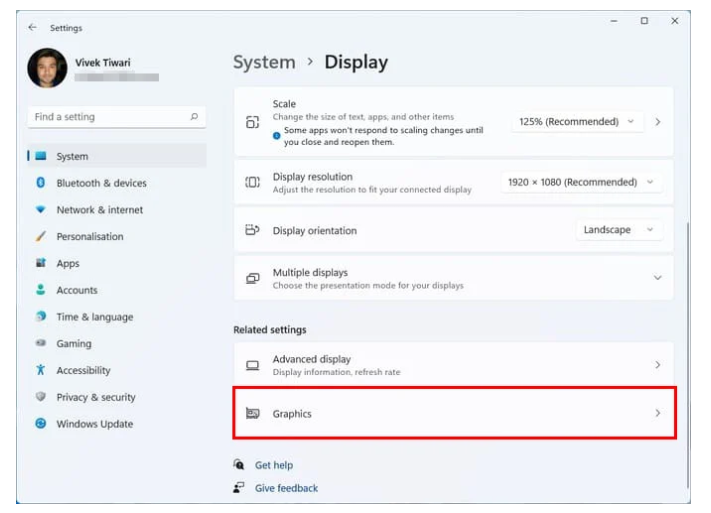
4、找到所有应用程序的列表。
5、单击一个应用程序,然后单击【options】为所选应用程序选择显卡。
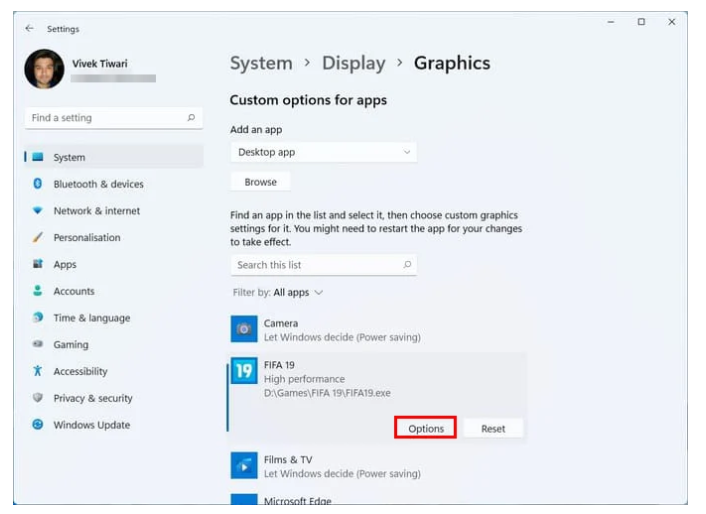
6、从弹出窗口中,选择【high performance】点击save。
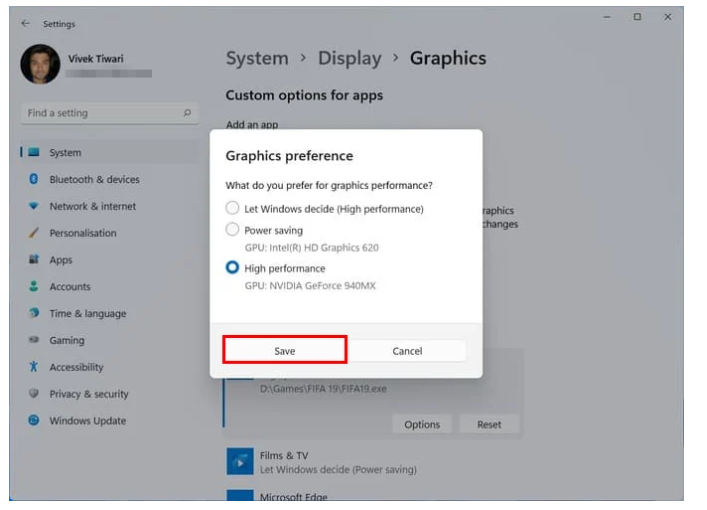
总结:
1、按键盘上的Windows + I打开“设置”应用。
2、选择【system】后,在右侧选择【display】。
3、选择【graphics】。
4、找到所有应用程序的列表。
5、单击一个应用程序,然后单击【options】为所选应用程序选择显卡。
6、从弹出窗口中,选择【high performance】点击save。
![微软新系统win11发布了吗[多图]](https://img.jiaochengzhijia.com/uploadfile/2022/1224/20221224204853627.png@crop@160x90.png)
![参加win11内测的方法[多图]](https://img.jiaochengzhijia.com/uploadfile/2022/1224/20221224102452534.png@crop@160x90.png)
![怎么安装正版win11[多图]](https://img.jiaochengzhijia.com/uploadfile/2022/1223/20221223200051981.jpg@crop@160x90.jpg)
![3代酷睿装win11教程[多图]](https://img.jiaochengzhijia.com/uploadfile/2022/1222/20221222231250862.png@crop@160x90.png)
![win11release preview是什么 win11release preview频道详细介绍[多图]](https://img.jiaochengzhijia.com/uploadfile/2021/0817/20210817235150335.jpg@crop@160x90.jpg)
![win8.1如何升级win11 win8.1升级win11的方法介绍[多图]](https://img.jiaochengzhijia.com/uploadfile/2021/0802/20210802073011819.jpg@crop@240x180.jpg)
![笔记本电脑没有uefi如何安装win11[多图]](https://img.jiaochengzhijia.com/uploadfile/2022/0406/20220406104915777.jpg@crop@240x180.jpg)
![惠普win11系统如何安装[多图]](https://img.jiaochengzhijia.com/uploadfile/2022/0108/20220108094501770.jpg@crop@240x180.jpg)
![哪里下载win11正版系统 下载win11正版系统位置和方法[多图]](https://img.jiaochengzhijia.com/uploadfile/2021/0702/20210702192241687.jpg@crop@240x180.jpg)